LINEをバージョンアップ(アップデート)する方法やできない時の対処法を紹介します。
LINEに搭載された新しい機能を使いたい方や不具合の解消などが目的でバージョンアップの仕方を知りたい方の参考になれば幸いです。
LINEをバージョンアップする方法
iPhone版をバージョンアップする方法
iPhone版のLINEをバージョンアップするには、まずApp Storeで「LINE」を検索しましょう。
検索結果にLINEが表示されたら「アップデート」をタップしてください。
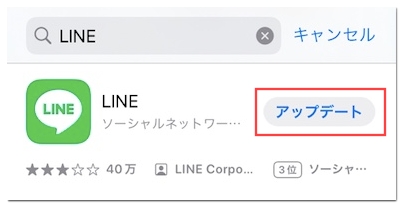
これでiPhone版のLINEをバージョンアップできます。
Android版をバージョンアップする方法
Android版のLINEをバージョンアップするには、まずPlayストアを開いて「LINE」と検索してください。
Playストア上でLINEが表示されたら「更新」をタップしましょう。
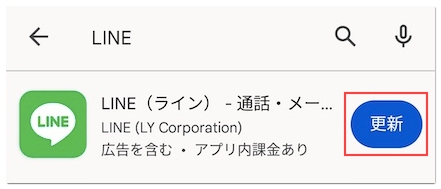
これでAndroid版のLINEがバージョンアップされます。
LINEをバージョンアップできない時の対処法
LINEをバージョンアップできない時は、以下の対処法を試してみてください。
バージョンアップ済みでないか確認する
LINEが既にバージョンアップ済みである場合は、App StoreやPlayストアでLINEを検索しても「アップデート」や「更新」の表記はありません。
代わりに「開く」と表記されているようでしたら、LINEはバージョンアップされています。
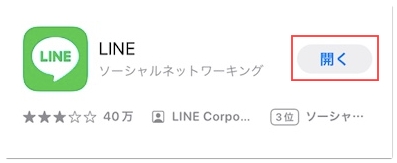
不具合が発生していないか確認する
LINEでは以前「アップデート中です」のまま、一向にバージョンアップが進まない不具合が発生したことがあります。
その他にも、App StoreやPlayストアの不具合が影響してバージョンアップできないこともあるので、以下のようにX(Twitter)で検索して、LINEをバージョンアップできないユーザーが他にもいないか調べてみてください。
「LINE バージョンアップできない」
「LINE アップデートできない」
「App Store 不具合」
「Playストア 不具合」
通信環境を改善する
LINEやアプリストアで不具合が発生していないにも関わらず、LINEをバージョンアップできない場合は、通信接続が不安定になっている可能性が高いです。
スマホのアンテナの本数やWi-Fiマークを確認して通信環境が不安定になっているようでしたら、モバイルデータ通信のオフ・オンやWi-Fiからモバイルデータ通信の切り替え、スマホを再起動するなどして通信環境を改善しましょう。
OSをアップデートする
iOSやAndroidを長年アップデートしていない場合は、OSのバージョンの古さが影響してLINEをバージョンアップできなくなっている可能性があります。
以下の手順でOSをアップデートした後に、LINEのバージョンアップを試みてください。
iOSをアップデートする方法
最初に端末の設定を開いて「一般」→「ソフトウェア・アップデート」の順に進みます。
そして「今すぐインストール」をタップしてください。
Androidをアップデートする方法
Androidはスマホの機種によって操作画面が若干異なります。
Androidヘルプを参考にしてアップデートしてください。



